Crea contactos en tu bandeja de entrada de conversaciones
Última actualización: enero 29, 2024
Disponible con cualquiera de las siguientes suscripciones, a no ser que se indique de otro modo:
|
|
Hay dos maneras de crear contactos directamente desde tu bandeja de entrada de conversaciones
- Crear un contacto manualmente: solicita la información de contacto de un visitante mientras chateas y crea el contacto manualmente en tu bandeja de entrada.
- Configuración de captura de correo electrónico: después de iniciar una conversación, se pedirá a los visitantes que introduzcan una dirección de correo electrónico para que puedas hacer un seguimiento por correo electrónico si cierran el widget de chat antes de que puedas responder.
Crear contactos manualmente
Mientras chateas con un visitante, puedes solicitar su información de contacto y crear un registro de contacto para ese visitante directamente desde la bandeja de entrada.
Nota: si usas el plugin de chat de Facebook en tu sitio web para chatear con visitantes, los visitantes que envían un mensaje como invitado sin iniciar sesión en Facebook Messenger aparecerán como visitantes desconocidos en la bandeja de entrada. Deberás introducir manualmente su información para crear un registro de contacto en HubSpot siguiendo los pasos a continuación.
- En tu cuenta de HubSpot, dirígete a CRM > Bandeja de entrada.
- En la barra lateral izquierda, haz clic en una conversación de chat para abrirla.
- En el panel derecho, haz clic en Asociar visitante.
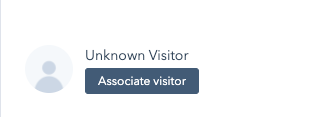
- En el cuadro de diálogo, escribe tu dirección de correo electrónico. Si se encuentra un contacto en tu base de datos con una dirección de correo electrónico coincidente, puedes hacer clic en Sí, asociar para asociar a tu visitante con el contacto existente. Si el visitante no existe, escribe su nombre y apellido, luego haz clic en Crear contacto.

Si has conectado una página de empresa de Facebook a HubSpot pero estás utilizando el widget de mensajería integrado de Facebook para chatear con los visitantes, los visitantes que envíen un mensaje como invitados sin iniciar sesión en Messenger aparecerán como visitantes desconocidos en la bandeja de entrada. Deberás introducir manualmente su información para crear un registro de contacto en HubSpot.
Crear contactos con el ajuste "Captura de correo electrónico
Con el valor de configuración Captura de correo electrónico, los visitantes pueden ingresar su dirección de correo electrónico mientras esperan una respuesta. Puedes personalizar este mensaje:
- En tu cuenta de HubSpot, ve a Automatizaciones > Chatflows.
- Coloca el cursor sobre el chatflow para el que deseas personalizar el mensaje de captura de correo electrónico y haz clic en Editar.
- En la pestaña Crear, haz clic en el menú desplegable Pídele a los visitantes su dirección de correo electrónico y selecciona una de las siguientes opciones para determinar cuándo se solicitará a los visitantes su correo electrónico:
- Inmediatamente después de enviar el primer mensaje
- Si ningún miembro del equipo responde después de 1 minuto
- No solicitar dirección de correo electrónico
- En el campo Mensaje de captura de correo electrónico, escribe tu mensaje.
- Haz clic en Guardar.
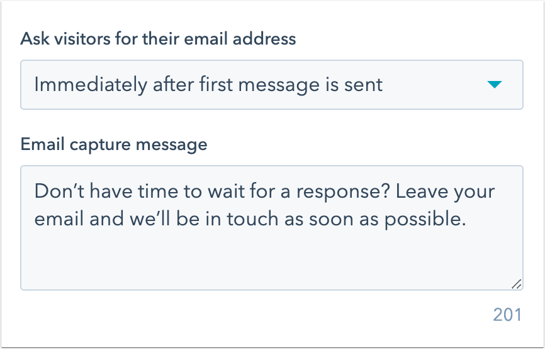
- Con el valor de configuración Captura de correo electrónico activado, un visitante verá un mensaje que le solicita introducir su dirección de correo electrónico bien sea justo después de que se envíe el chat o después de un minuto sin respuesta. Si introducen su dirección de correo electrónico y pulsan el icono de enviar send se creará un contacto.
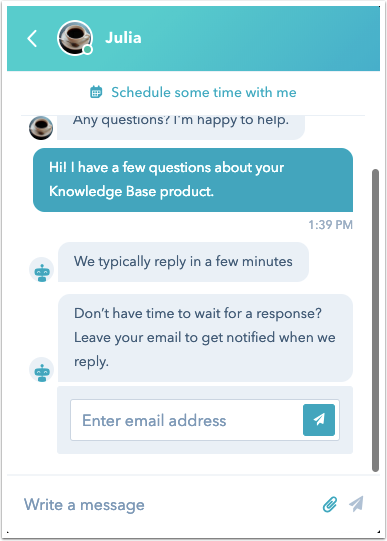
Nota: si el activador de chat está configurado para mostrar un mensaje de ausencia, un mensaje de captura de correo electrónico predeterminado se mostrará en lugar del Mensaje de captura de correo electrónico personalizado definido en tu configuración.
Crear un contacto automáticamente
Los visitantes no se pueden agregar a tu base de datos de contactos de HubSpot automáticamente solo comenzando un chat. Siguen asociados a una cookie de seguimiento anónima de hasta que recibas de ellos una dirección de correo electrónico o los añadas manualmente como contacto.
Si el visitante deja tu sitio antes de que se agregue como un contacto, de igual manera se le asociará una cookie única con su navegador. Si un visitante con el que has chateado previamente regresa a tu sitio con el mismo navegador de las cookies, el widget de chat cargará su historial de conversaciones.
Si el mismo visitante regresa a tu sitio después de eliminar las cookies de su navegador o en un dispositivo diferente, la cookie no será la misma y su historial de conversación no se cargará.
